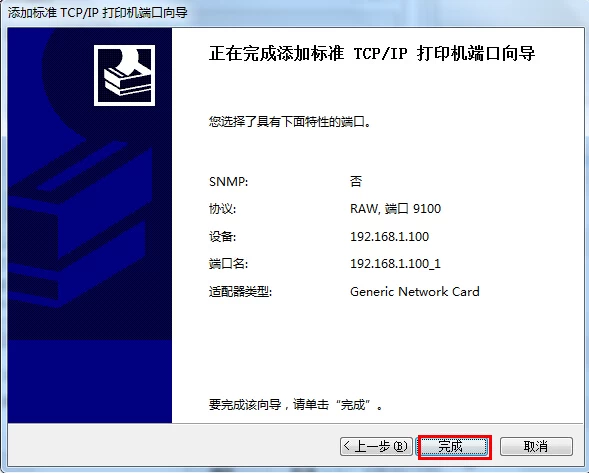Como adicionar a porta de rede da impressora
Hans
Original
2014-11-21 16:44:51
Como adicionar uma porta de impressora de rede
Palavras-chave: impressora de rede de portas, impressora LAN, impressora térmica, impressora de recibos
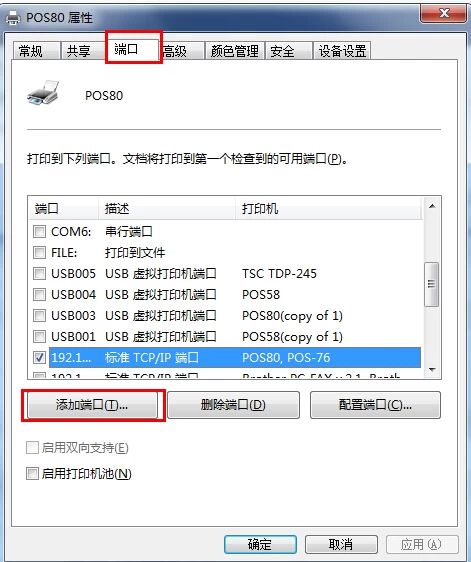
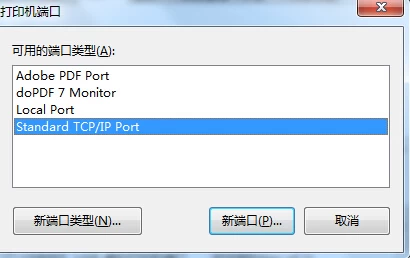
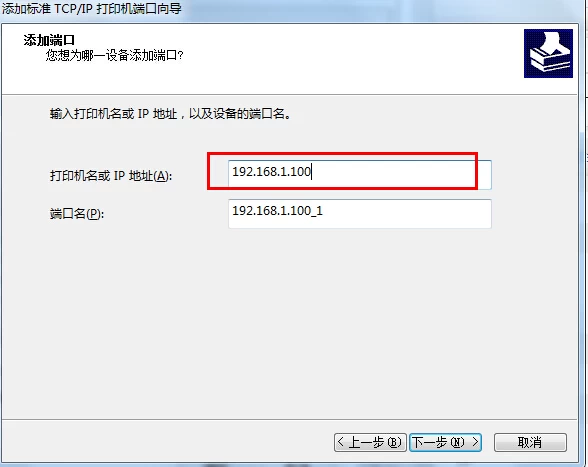
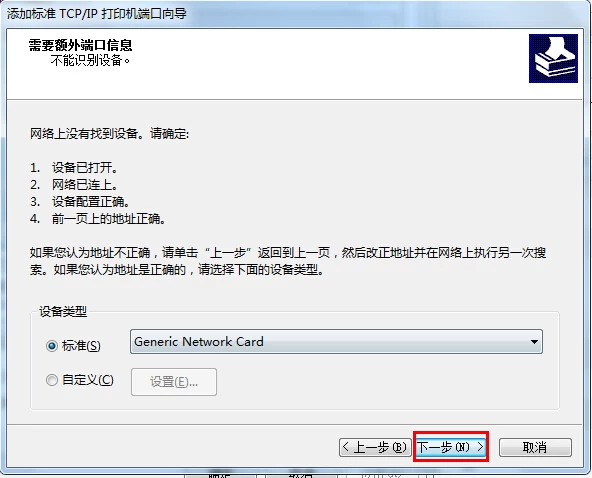
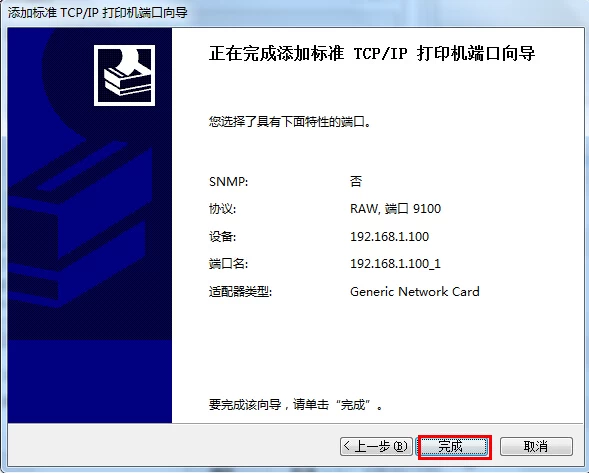
Porta Ethernet para a impressora de rede local pode facilmente compartilhar a impressão, de modo que a impressora de rede cada vez mais amado pelo povo, então como adicionar uma impressora de rede porta de rede porta-lo?
Primeiro: Instale o driver da impressora, e achar que você tiver instalado o driver de impressora no dispositivo à lista de impressoras.
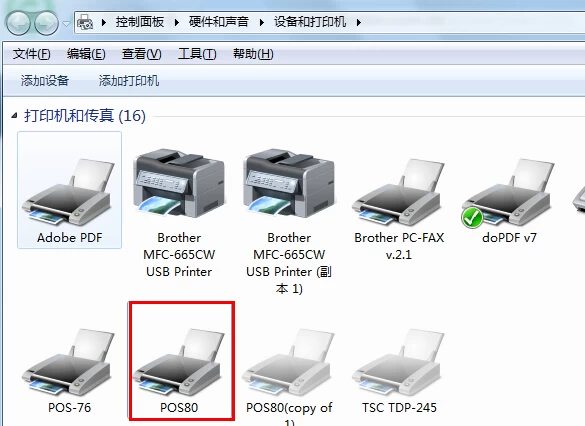
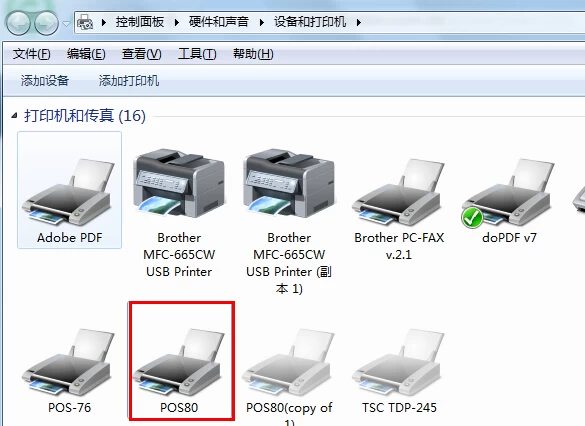
Em seguida, abra as propriedades da impressora na lista de portas, selecione Adicionar porta
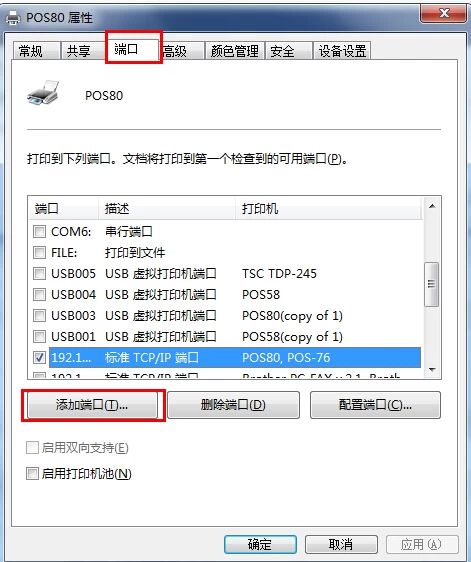
Em seguida, "TCP / IP", clique duas vezes a porta na nova janela que aparece
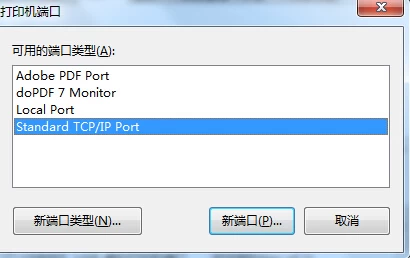
Selecione Next na janela do prompt de Assistente emergente e digite as portas IP que você precisa adicionar na próxima janela, como 192.168.1.100
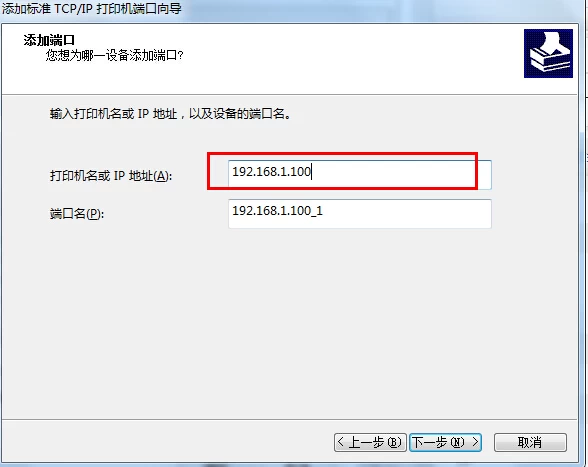
Em seguida, o computador irá procurar automaticamente a porta que você acrescentou, depois de esperar por algum tempo, clique em Avançar
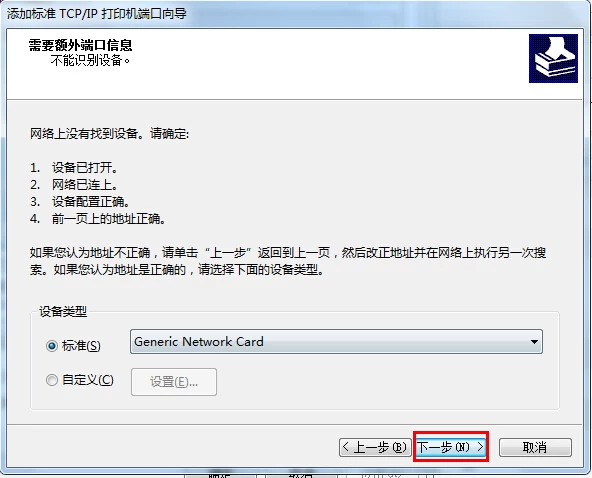
Por fim, veremos a seguinte janela, clique em "Finish" para adicionar a porta está concluída.